
Grazie all’innovativa
Nikon D90, prima DSLR al mondo ad offrire anche funzionalità di ripresa filmata video HD ed alla successiva
Nikon D5000, il fotografo potrà estendere la documentazione di comunicazione visiva anche nel multimediale, per “sintetizzare” il messaggio in una immagine ma anche in tutto il suo movimento dinamico.
C’è subito da sottolineare che non si tratta di una “guerra” tra fotografie e filmati ma di una nuova opportunità che può o deve essere colta per estendere la personale creatività mettendo a frutto, anche nella sequenza filmata video, la preziosa esperienza vista con l’occhio di un fotografo. La richiesta di mercato è in forte crescita indifferentemente se per fini professionali o amatoriali anche per i nuovi media di fruizione grazie alla televisione, alla rete, ai telefonini di ultima generazione.
Le DSLR usate in ripresa filmata video offrono qualità sorprendenti e peculiarità precluse a compatte ma anche a molte videocamere. Il sensore tipicamente più grosso, in questo contesto in formato DX, permette di meglio staccare i piani di nitidezza tra soggetto e sfondo e l’intercambiabilità ottica di raggiungere facilmente estremizzati angoli di campo passando dal fisheye al macro con tutte le focali intermedie.
La possibilità di registrare filmati offre pertanto innumerevoli vantaggi e regala al fotografo una libertà di espressione mai sperimentata in passato. Come tutte le moderne novità ci obbliga però ad un confronto anche con programmi e software non sempre intuitivi e spesso, mai aperti prima. Il fotografo “vede la foto”, imposta la macchina e scatta! Al limite, in post produzione, ritaglia, corregge un po’ l’esposizione ed il contrasto; insomma si limita a pochi e strategici interventi per ottenere il meglio dalle sue foto. Al contrario è opinione, comune e diffusa, che l’editing video non sia ne immediato e nemmeno facile. Manuali pesanti come volumi enciclopedici, funzioni contorte e timeline infinite sono ostacoli che spesso finiscono per scoraggiare il neo-utente. Così si finisce per lasciare videocamere da miglia di euro in borsa; figuriamoci se questa, in realtà, è una reflex che “in più” registra anche filmati! Vero, ma… non sempre!
iMovie è un software pensato per tutti quelli che non vogliono “essere registi” ma che amano “sentirsi registi” quando montano il filmato delle loro vacanze o il video con i primi passi dei loro figli.
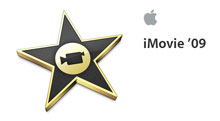 Così come iPhoto ha reso il ritocco delle nostre foto una fase piacevole della fotografia digitale, iMovie rende semplice e divertente montare i nostri video e ci permette di ottenere risultati sorprendenti con pochi clic del mouse.
Così come iPhoto ha reso il ritocco delle nostre foto una fase piacevole della fotografia digitale, iMovie rende semplice e divertente montare i nostri video e ci permette di ottenere risultati sorprendenti con pochi clic del mouse.
iMovie è talmente intuitivo che infatti non ha nemmeno il manuale!
In questo eXperience tratteremo esclusivamente gli aspetti video di montaggio software, tralasciando le tecniche di ripresa da usarsi in fase di ripresa circa Picture Control, gestione e blocco dell’esposizione, gestione AF, stabilizzazione, scelta del diaframma e…
Per la descrizione delle singole funzioni abbiamo usato alcune delle innumerevoli sequenze filmate con Nikon D90 da Davide Vasta in occasione di un suo recente viaggio in Giappone. Un sentito ringraziamento va quindi rivolto all’autore…
Primo avvio e Interfaccia
Come tutti i programmi del pacchetto iLife di Apple anche iMovie al primo avvio mostra una finestra di “Benvenuti in iMovie”.
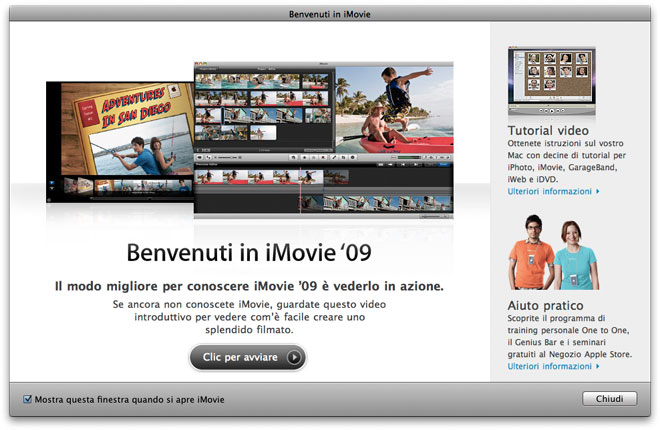
Oltre ad un filmato che illustra le principali funzionalità del programma, dalla finestra di benvenuto, è possibile accedere ad una pagina, del sito Apple, contente altri specifici tutorial, sempre però il lingua inglese.
I tutorial sono comunque sempre raggiungibili a questo indirizzo web.
Per non visualizzare più la finestra di benvenuto sarà sufficiente rimuovere il segno di spunta presente nell’angolo in basso a sinistra. In qualsiasi momento è possibile richiamarla tramite il menu Aiuto > Benvenuto in iMovie.
L’interfaccia di iMovie ’09 è praticamente identica a quella della versione ’08 così come le funzioni di base. Estremamente semplice e pulita, consente l’accesso alla maggior parte degli strumenti disponibili e si può, idealmente, suddividere in due parti.
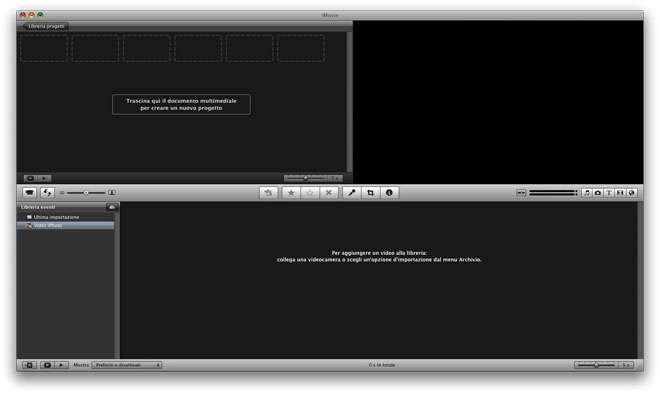
In quella superiore troviamo sulla sinistra l’area progetti; qui vengono visualizzati tutti i nostri progetti o il progetto al quale stiamo lavorando ora.
Sulla destra troviamo invece la finestra di anteprima che ci permette di visionare tutte le clip presenti nel progetto o nella libreria, così come tutti gli interventi che apportiamo sui singoli filmati e, naturalmente, il montaggio finale.
Nella parte bassa della finestra principale trova posto la libreria di iMovie. Sulla sinistra si trova una sorta di albero degli eventi, molto simile a quello di iPhoto; sulla destra le anteprime dei filmati presenti nella libreria stessa.
Nel riquadro della libreria degli eventi, in alto a destra, troviamo una icona raffigurante un disco fisso, cliccandoci sopra si modifica la vista della libreria e oltre agli eventi, appaiono anche i dischi dove sono salvati; questa opzione è molto utile quando utilizziamo, per archiviare i nostri filmati, anche dischi esterni.
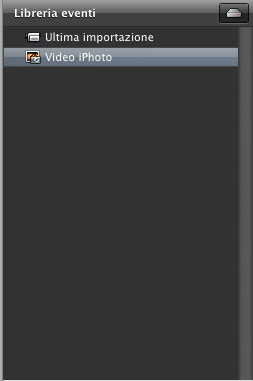 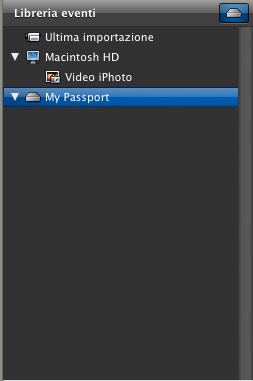 |
Come vedremo tra breve ci sono più metodi per importare un filmato da una Nikon D90 o Nikon D5000 in iMovie. Se il loro numero non è particolarmente elevato la soluzione migliore è quella di gestirli tramite iPhoto assieme alle immagini e lasciare che sia iMovie a presentarli al successivo avvio.
Se dovessero diventare molti è però importante poter contare su un sistema di archiviazione più flessibile e, per questo, è utile poter gestire, con una sola libreria, più dischi fissi allo scopo di avere una libreria virtualmente infinita.
|
I comandi principali
Le due parti della finestra principale di iMovie sono separate della barra degli strumenti; questa offre di default l’accesso ai comandi più semplici ma, da Preferenze > Generali > Mostra strumenti avanzati, è possibile avere accesso anche alle funzioni evolute di iMovie.

Barra standard

Barra avanzata
 Il primo pulsante a sinistra consente di registrare un filmato direttamente dalla videocamera collegata, questa funzione non è però disponibile con le reflex.
Il primo pulsante a sinistra consente di registrare un filmato direttamente dalla videocamera collegata, questa funzione non è però disponibile con le reflex.
Il secondo invece risulta molto utile in fase di editing e inverte il riquadro della libreria con quello dei progetti assegnando, a quest’ultimo, l’area sottostante; più grande di quella superiore. Lo scopo infatti è massimizzare l’area di lavoro durante le varie fasi del montaggio, rendendo il tutto più facile ed intuitivo. A lato di questi primi due pulsanti si trova un cursore “slider” che permette di regolare la dimensione delle anteprime delle clip in tutte le finestre.
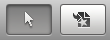 Nella barra “avanzata” si trovano due pulsanti di selezione, il primo consente, come nella modalità standard, di selezionare, muovere ed agire manualmente sulle clip; il secondo serve per aggiungere automaticamente intere clip o loro porzioni al progetto corrente.
Nella barra “avanzata” si trovano due pulsanti di selezione, il primo consente, come nella modalità standard, di selezionare, muovere ed agire manualmente sulle clip; il secondo serve per aggiungere automaticamente intere clip o loro porzioni al progetto corrente.
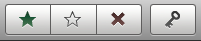 Al centro della barra si trovano tre pulsanti che permettono di “marcare” una clip come preferita, rimuovere la marcatura o rifiutare una clip, cioè giudicarla non buona e rimuoverla dalla vista attuale, senza però cancellarla. A lato si trova il pulsante delle parole chiave che ci consente di assegnare etichette testuali ai nostri filmati, esattamente come facciamo con le fotografie; questa funzione se ben usata, ci consentirà poi, di effettuare veloci e mirate ricerche quando la nostra libreria sarà più grande.
Al centro della barra si trovano tre pulsanti che permettono di “marcare” una clip come preferita, rimuovere la marcatura o rifiutare una clip, cioè giudicarla non buona e rimuoverla dalla vista attuale, senza però cancellarla. A lato si trova il pulsante delle parole chiave che ci consente di assegnare etichette testuali ai nostri filmati, esattamente come facciamo con le fotografie; questa funzione se ben usata, ci consentirà poi, di effettuare veloci e mirate ricerche quando la nostra libreria sarà più grande.
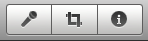 Proseguendo troviamo altri tre pulsanti destinati all’editing; il primo permette di inserire commenti fuoricampo; il secondo ci servirà per ritagliare o ruotare un scena; il terzo ci permette di visualizzare i dettagli della clip selezionata ed intervenire su molti parametri come la velocità, la durata, il colore e l’audio della clip stessa.
Proseguendo troviamo altri tre pulsanti destinati all’editing; il primo permette di inserire commenti fuoricampo; il secondo ci servirà per ritagliare o ruotare un scena; il terzo ci permette di visualizzare i dettagli della clip selezionata ed intervenire su molti parametri come la velocità, la durata, il colore e l’audio della clip stessa.

A lato di questi, sulla parte destra della barra degli strumenti, troviamo un pulsante che permette di non riprodurre l’audio quando si naviga in un filmato con il mouse e quindi l’indicatore del livello dell’audio. A lato si trovano i pulsanti per inserire una colonna sonora, una foto, i titoli, le transizioni ed infine, una delle novità di iMovie ’09, le mappe.


Nella parte in basso a destra, sia dell’area della libreria che di quella dei progetti, troviamo uno “slider” per selezionare, ogni quanti secondi, iMovie ci mostrerà un’anteprima del filmato; in sostanza crea una sorta di indice temporale, detto “film strip”, che ci facilita molte delle operazioni di selezione e montaggio.







